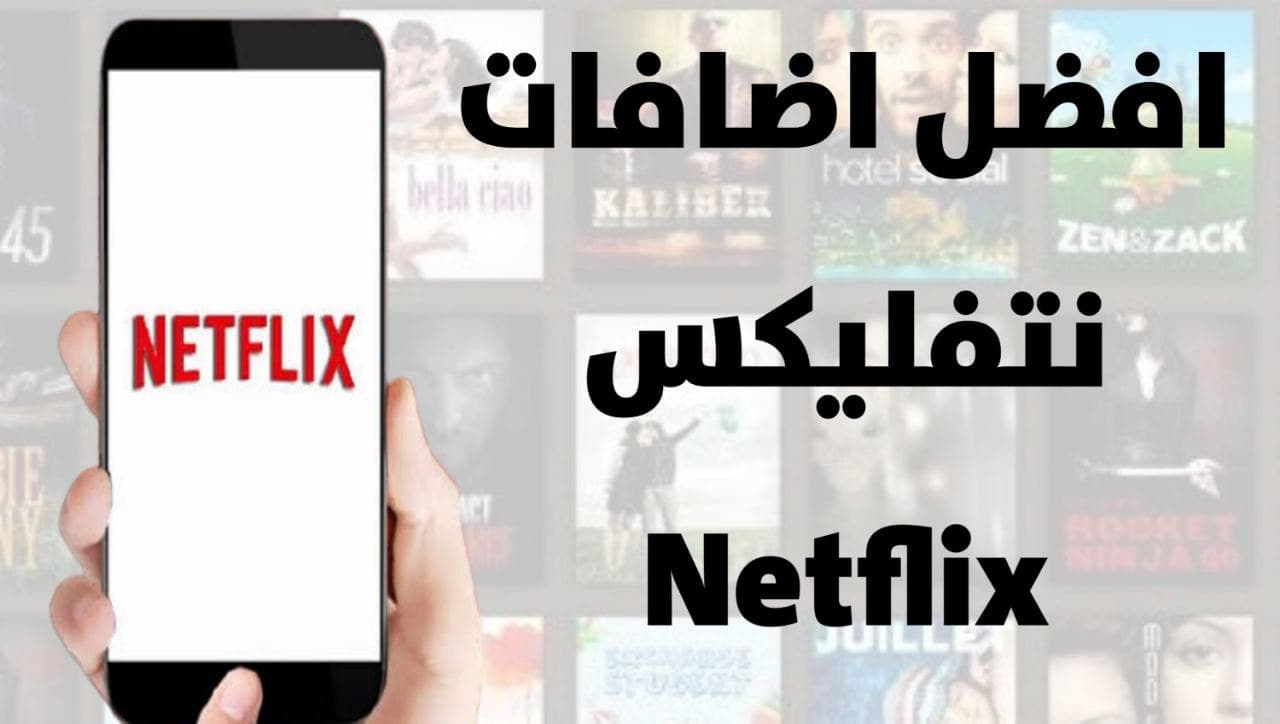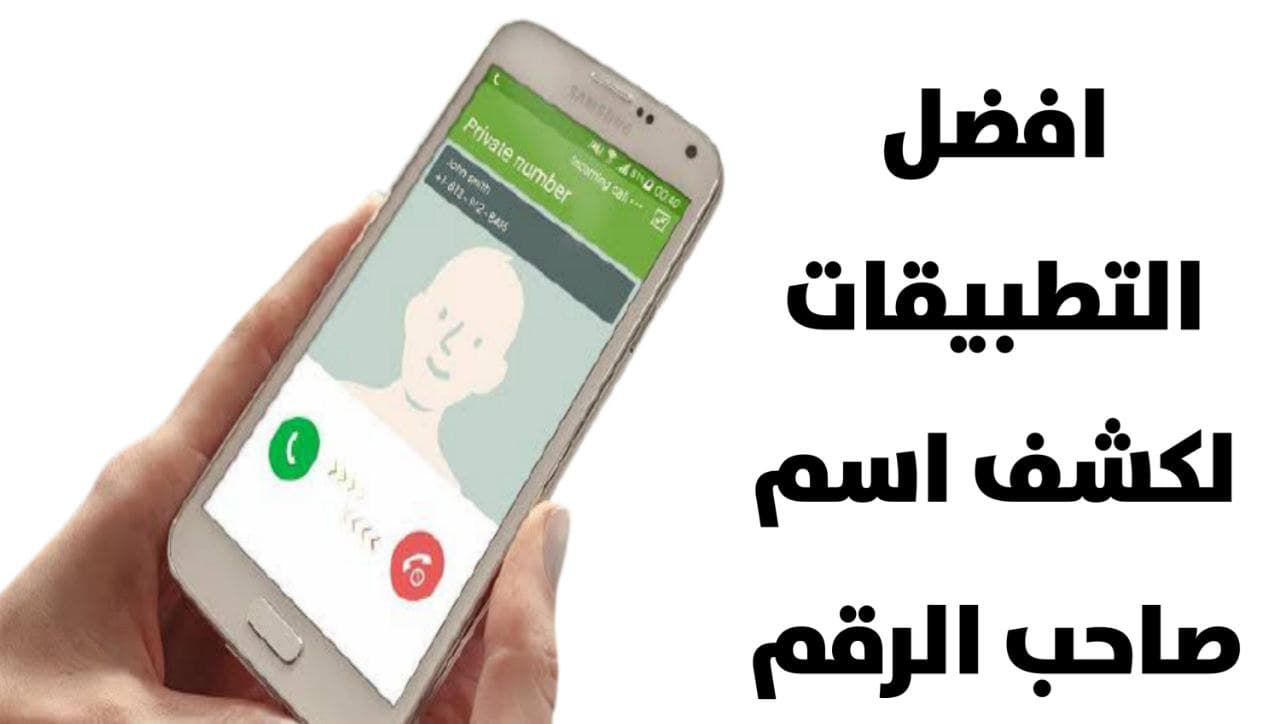كيفية عرض شاشة هاتف الايفون iPhone على الحاسوب عند تصميم شاشة iPhone لجهاز كمبيوتر ، فكرت ذات مرة في التحكم في iPhone بمساعدة الكمبيوتر. يمكن أن يكون هناك العديد من الأسباب لهذا الموقف. افترض أنه من بين العديد من الزملاء ، هناك القليل ممن يجيدون الاستماع باستمرار إلى الرسائل من iCloud أو WhatsApp أو Facebook .
كيف تحل هذه المشكلة عند العمل على الكمبيوتر؟ لن يلاحظ أحد ما تفعله. الآن ، إذا كنت تعرف التكنولوجيا وتحبها ، يمكنك فتح خيار المحاكي. ثق بنا ، استخدم الطريقة المذكورة في هذه المقالة لعرض شاشة iPhone على جهاز الكمبيوتر الخاص بك وستجد طريقة أبسط من ذلك.
في هذه الطرق ، سنوفر العديد من التطبيقات المختلفة التي تسمح لك بعكس شاشة iPhone على جهاز الكمبيوتر الخاص بك. لذا ، قم بمراجعة التطبيقات والأساليب أدناه ثم اختر أفضل ما يناسبك.
كيفية عرض شاشة الايفون على الكمبيوتر ApowerMirror
استخدام تطبيق ApowerMirror الخيار الأول في القائمة لعرض شاشة iPhone على جهاز الكمبيوتر هو تطبيق ApowerMirror ، والذي يسمح لك بسهولة توصيل جهاز iPhone الخاص بك بالكمبيوتر ثم مشاركة شاشة iPhone معه. توجد الآن طريقتان لاستخدام ApowerMirror لعكس شاشة iPhone على الكمبيوتر. كلا الطريقتين مذكورتان في الأسفل:
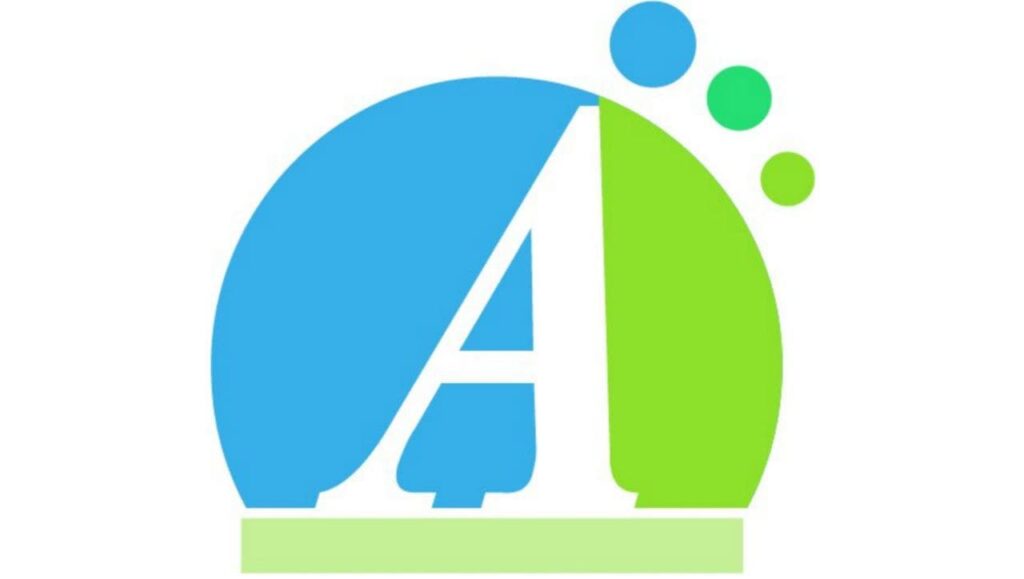
الاتصال عبر Wi-Fi :
- قم بتنزيل ApowerMIrror على iPhone والكمبيوتر الشخصي وتأكد من أنهما على نفس شبكة Wi-Fi.
- اضغط على الزر الأزرق M ثم سيبحث iPhone عن الكمبيوتر. حدد جهاز الكمبيوتر الخاص بك وانقر على خيار “Phone Screen Mirroring”.
- إظهار شاشة iPhone على الكمبيوتر انتقل إلى مركز التحكم في iPhone وحدد “AirPlay Recording” أو “Screen Recording” ثم حدد اسم الكمبيوتر الذي تريد عرض شاشة iPhone عليه.
- بهذه الطريقة ، يمكنك عرض شاشة iPhone على الكمبيوتر المطلوب. استخدم كبل USB
قم بتوصيل جهاز iPhone الخاص بك بسطح المكتب أو الكمبيوتر المحمول عبر كابل USB. انقر فوق خيار “Trust” على جهاز iPhone الذي تملكه. اضغط على خيار “انعكاس” لعكس iPhone على الكمبيوتر.
عرض شاشة الايفون على الحاسوب عبر تطبيق AirBeam TV
استخدام تطبيق AirBeam TV يجعل تطبيق AirBeam TV من السهل والسريع بالنسبة لك عكس شاشة هاتفك على جهاز الكمبيوتر الخاص بك. ومع ذلك ، لكي يعمل التطبيق على جهاز iPhone أو iPad ، تحتاج إلى تثبيت iOS 13 أو إصدار أحدث على هاتفك.
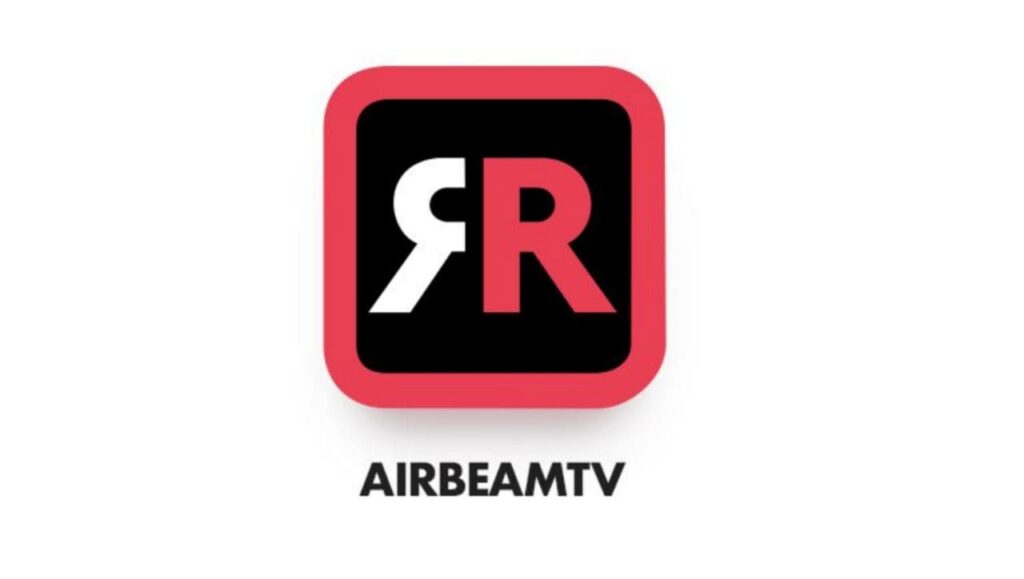
يجب أن يكون جهاز iPhone وجهاز الكمبيوتر متصلين بنفس شبكة Wi-Fi ، بالإضافة إلى أن التطبيق متاح فقط لمتصفح Chrome. تعرف على ما يمكنك فعله بهذا التطبيق وخطوات استخدامه.
قم بتنزيل التطبيق وتثبيته على iPhone. بعد الانتهاء من هذه العملية ، سيوفر لك النظام رقمًا مكونًا من تسعة أرقام. احفظ هذا الرقم وانتقل إلى الخطوة التالية. اعرض شاشة iPhone على جهاز الكمبيوتر الخاص بك 1 افتح airbeam.tv في متصفح Chrome بهاتفك.
أدخل الرمز المكون من تسعة أرقام الذي قمت بحفظه مسبقًا. الآن ، انقر فوق خيار “اتصال” أو “اتصال” على نفس شاشة موقع الويب. انقر فوق رمز تسجيل الشاشة على iPhone ، ثم يمكنك إرسال الشاشة من iPhone إلى الكمبيوتر. عرض شاشة iPhone على جهاز الكمبيوتر 2
كيفية عرض شاشة هاتفك على الحاسوب من خلال Mirroring360
استخدم تطبيق Mirroring360 Mirroring360 هي طريقة مناسبة للتحكم في جهاز iPhone الخاص بك من جهاز الكمبيوتر الخاص بك ، وهو أمر ضروري لأنك تقوم بعكس شاشة iPhone على جهاز الكمبيوتر الخاص بك.
يمكنك من خلاله تسجيل شاشتك ، وتقديم عروض تقديمية ، ومقارنة التطبيقات بالأكواد المكتوبة ، ومشاركة شاشة الكمبيوتر الخاص بك مع Skype ، أو Zoom أو أي نظام أساسي آخر ، وحتى تسجيل الألعاب ، مما سيجعل حياتك أسهل. فيما يلي خطوات استخدام هذا التطبيق وعرض شاشة iPhone على الكمبيوتر.

قم بتوصيل جهاز iPhone والكمبيوتر بنفس شبكة Wi-Fi اعرض شاشة iPhone على الكمبيوتر 3 قم بتثبيت تطبيق Mirroring360 على الكمبيوتر.
افتح مركز التحكم على جهاز iPhone الخاص بك (قد تختلف الطريقة حسب إصدار iOS على هاتفك). عكس شاشة اللمس أو البث. حدد الكمبيوتر الذي تريد عرض شاشة الهاتف عليه. أخيرًا ، ستلاحظ أنه يمكن عرض شاشة iPhone على الكمبيوتر بطريقة بسيطة ومتزامنة تمامًا.